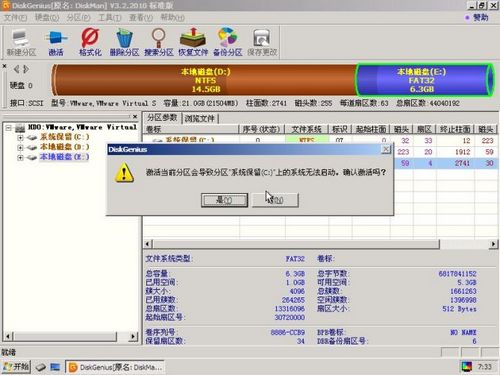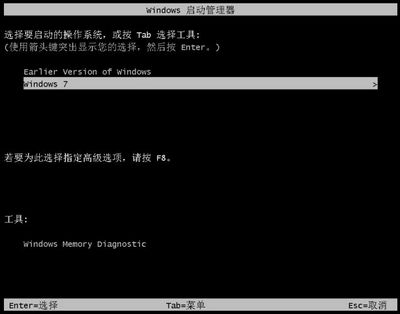通常情况下笔记本电脑使用久了其运行速度相对以前变得越来越慢了。这是为什么呢?其实这与操作系统(尤其是windows)以及软件程序的垃圾堆积所致,同时也和病毒、部分硬件过时等有关。本文将就如何提高笔记本运行速度做出相关解释。
首先我想说,用gpedit.msc命令修改组策略键值能把笔记本电脑上网速度提高20%……就是扯淡~切……你先问问运营商同不同意,带宽早就被他们限制了,如果这样修改也可以提高网速,鬼还去营业厅交钱升级宽带?动动脑子好不好?囧,还不如清理一下浏览器缓存来的实在。
要想释放更多c盘空间~直接把c盘的页面文件禁用了得了,现在都是大内存时代了~谁还指望c盘划出空间来当缓存,就算是7200转的硬盘,它的速度和内存吞吐速度相比简直就是龟速!这就是为什么我们玩大型游戏时切换到桌面时,或者是从桌面切换到游戏时会黑屏一会儿,更何况~现在基本上都是5400转的机子,还有就是把品牌机系统自带的一些软件卸载了~我的笔记本居然自带“戴尔触屏”软件…触个头啊…还有一些影音制作软件…想要提高笔记本运行速度就都删了吧。以后要用直接下载到其他盘里面…然后把系统还原点也删了,我觉得那个东西没什么用,真正系统崩溃了,直接重装得了,这样子算下来~基本上可以省掉6GB左右的空间,这个是个大数目。
另外还可以用win7优化大师去删除不需要的系统自带视频和音乐,字体,图片等等,这样也可以省下1–2GB空间~本人还有另一个提高笔记本速度的方法,这个是针对老型号机子的,如果你的机子是配置1GB或者更小的内存,那么可以找一个u盘充当系统缓存来提高速度,具体方法是右键单击可移动磁盘,选择ready boost ,然后选择容量就行啦~我给同学试过,运行速度提升明显~哈哈哈哈,不过,如果你的如果是4Gb的大内存,那就算了吧……没那个必要哦~呵呵。
(还有病毒、流氓软件等也会造成笔记本速度变慢,这些只要采取杀毒软件对笔记本电脑进行杀毒清理,删除流氓软件即可解决问题。同时只要大家保持良好的上网习惯,提高病毒防护意识,在适当的时候关掉杀毒软件的监控也会提高运行速度。当然,我也建议你重新安装一个操作系统,如果可以何不试试Linux呢?)
windows7体验指数上不了6.0的原因分析
几乎使用了机械式硬盘的网友,无论你的容量是多大,接口是SATAⅢ也好,缓存是64M也好,在Windows7体验指数里,你的主硬盘子分数一般就是5.9,几乎很少能见到上6.0的,除非你做磁盘阵列,但是做了能上6.0的还是很少,为什么呢?这是很多网友郁闷但苦于无解的问题。
根据我的观察,微软其实已经很明白地告诉了大家,为什么win7体验指数分数上不了6.0。欲求答案,请现在打开您的指数页面——点击“这些分数意味着什么?”——展开“关于计算机基础分数”,现在请您注意官方的一句话“基础分数为 6.0 或 7.0 的计算机具有速度较快的硬盘(言外之意就是固态硬盘了),并能够支持高端的图形密集型体验,例如,多人游戏和三维游戏以及 HDTV 内容的录制和播放。”
现在您知道答案了吗?微软已经明示了windows7体验指数6.0以上的计算机具有速度较快的硬盘,而在微软看来,现在市面上的普通机械硬盘,性能再好,也不能叫做速度较快的硬盘,实际上只有固态硬盘才符合微软的要求。
在此我劝各位苦苦追求6.0以上分数的网友,如果实在想把分数升高,那么请换固态硬盘吧,但是,请在换之前严重考虑好三点:1.固态硬盘相对于机械硬盘属于天价;2.固态硬盘不符合存储狂人的需求,因为容量少得可怜;3.固态硬盘的写入次数寿命比机械硬盘少。
我的两台机子指数都是5.5,都是内存拖了后腿,呵呵,看来得努力赚钱买内存呀,加油……
怎么在windows7下安装windowsXP系统的详细教程
随着windows7系统的不断普及,越来越多的用户选择使用win7,许多电脑预装的也都是windows7系统,毕竟Win 7在界面上比XP美观得多,同时功能也比XP强大、实用得多。可对于游戏及许多应用程序的兼容性就不及XP了,所以许多人选择了安装Win 7和XP双系统。
但由于Windows 的向下不兼容性,即只能从低级到高级,却不能反过来,例如:可以在Windows XP下安装Win7,却不能在windows7下直接安装XP。因此,在windows7下安装XP就会出现这样那样的问题。下面,根据我的实践,详细讲解一下如何在windows7下安装XP系统,配置Win 7+XP双系统。
windows7下安装XP需要准备的工具
- 通用PE工具箱(或者老毛桃最终修改版PE),大家可以百度搜索下载到,或者用迅雷狗狗搜索
- 双系统启动菜单修复工具:NT6启动菜单自动修复工具(或者BCDautofix等工具),迅雷狗狗里面也可以搜索到。
下面进入安装阶段
- 为即将安装的XP系统划分一个单独的分区,大小至少为8G或者10G以上。(本例是用虚拟机模拟操作,为XP划分的分区为6.34G的E盘)
- 在Win7系统下安装通用PE工具箱 TonPE_2003_V1.9.6,双击运行通用PE工具箱程序,弹出对话框,根据需设置,依次安装。切记,PE要安装到硬盘,外置程序安装到非XP划分的盘符以外的盘符,比如:你准备把XP安装到F盘,那PE最好安装在D盘、E盘等非F分区。然后选择PE安装分区,其他可以不用设置,点安装即可。PE安装成功后,进入下一步。
- 重新启动电脑,进入PE系统使用GHOST安装XP,方法如:运行桌面上的“GHOST一键备份还原”,选择“简易模式”或者“手动模式”,进行GHOST克隆。然后打开之前解压的XP系统镜文件夹,找到WINXPSP3.gho,打开。
- 在弹出的对话框中选择准备安装XP的分区盘符,这里我选择的是E盘,大家安装时只要选择windows7系统安装盘以外的任意盘都可以(穆童注),确定后,开始GHOST克隆XP过程。
- 将安装XP的分区激活;上面的GHOST克隆过程结束后,在开始菜单-所有程序中运行Diskgenius工具,找到安装XP系统的分区,这里我是E盘,选中,右击,在弹出的菜单中选择“激活当前分区”,然后“保存更改”。
- 重启电脑,开始安装XP系统;上述操作确定后,重启电脑,就开始安装XP系统,这里用XP用的是萝卜花园的系统,这个过程很简单,相信大家都会了。
- 修复启动菜单;XP安装成功后,进入XP桌面,运行之前准备的启动菜单修复工具,这里我是用“NT6启动菜单自动修复工具”,按任意键开始自动修复(如下图)。完成后,windows和XP的双系统启动菜单就配置好了,重启后,我们可以看到如下的启动菜单界面:
菜单中的Early Version of Windows就是我们安装的XP了。而之前启动菜单中的通用PE工具箱选项不见了,如果我们想恢复一下,可以在任意系统下安装EasyBCD进行配置,这里我就不再赘述。至此大家应该知道怎么在windows7下安装XP了吧
安装过程总结
PE下硬盘安装XP,又分为GHOST安装和全新安装,而我们多选择GHOST安装,因为GHOST安装比全新安装方便快捷得多,而且集成有好多软件(比如QQ,影音播放器等),不用我们后期一一安装。
另外,部分人的windows7上安装通用PE工具箱后,可能出现加载不了,无法使用的情况,届时可以运行通用PE工具箱再次安装一下,一般进行覆盖安装后可以正常使用,实在不行,就用老毛桃最终修改版PE。
本文由282627642.qzone.qq.com 奉献 转载请注明出处http://mtoou.info/windows7-xiaanzhuang-xp/
windows7 64位系统安装详记—10元1张免激活手动版啊
昨晚买了张系统碟——Win7 64位系统专业版,明码标价30元,结果一问,才10元。封面上明显写着“免激活码”!十分霸!老板还说,这个不是Ghost版,是手动版,绝对没问题的。我问如果装不了,可以拿来这里换碟或者过来让你装吗?老板就推辞了“老弟啊,才赚你几块钱,我还是广州拿的货,不是潮汕货啊,质量有保证的,人家印这个碟,可是几十万几十万压出来的~没问题的啦!”
于是用10元买了一个超霸的win7专业版64位系统,带着一种好奇跟怀疑,如果装不了,就当花钱买教训,如果装得了,赚死了!一个家庭高级版都要699元啊(正版),专业版似乎上千元啊,嘎嘎!
回到家,打开电脑,放入光碟,开始装了:(首先说明下,我的C盘有50G,如果才10个G的话,建议自己去摸索怎么分盘大小了~~~在此无法提供!一来我的C盘足够大,二来我的其他盘有几百个G的文件,例如高清电影神马的,舍不得格式化~~~)
BIOS设置BOOT,CD-ROM BOOT First,虾米!坑爹!怎么还是进入XP系统,看看碟后面,也米有啥说明啊!但是聪明的我是不会就这么卡住D,于是就在XP系统的光驱里,找到加载的光碟WIN7,原来安装Win7-手动版,就是介么容易哈!不过需要注意的是,大多数XP系统的C盘作为系统盘,文件系统类型都是FAT32,它不支持4G以上的文件哦。所以需要将其转换成NTFS。点击开始,运行,输入CMD,然后输入“convert c: /fs:ntfs”(不含“”符号)。
由于是系统盘,故而需要重启,因为许多文件正在使用中~~~重启之后,会自动check,然后进行转换,介个就请耐心等待完成。
搞定后,再一次进入XP系统界面,打开运行的光碟,双击Win7.exe进行安装,首先它会将碟里面的内容拷贝进你所选择的盘符里面,即系统盘C盘,似乎有10几个G,所以这就是为什么要先把C盘系统类型转换成NTFS的原因。估计很多电脑小白在这一步会被卡住了哟~~~
接着会弹出提示:1、要不要从网上获取文件更新;2、不需要,从本光碟安装……选择2吧。只要有介个提示,都是不选择更新神马的~~~最后,都是它自己在安装了,你就一旁坐着守候它完成得了~~~在安装过程中,系统会启动数次~~~所以请耐心等待,全过程至少需要半个小时。
装完之后,发现我那10元没白花~~~真的不需要激活码,活生生的64位 Win7摆在你面前……桌面美死了呃~~~不过内存哟,飞一般被耗用,不怕,现在内存白菜价,加多2条2G的,再组成个双通道,嘿嘿~~~别忘了,64位系统可是支持16G大的内存哟~~~
本文由:AK27 贡献 转载请注明出处http://mtoou.info/64wei-windows7-xiaoji/
制作U盘启动盘来安装系统——大白菜工具让你的小小U盘胜光驱
现在人们的生活水平越来越高,电脑的普及率也是与日俱增。但是,会做系统的人不多。以往大家印象里做系统都要用到系统盘,无论是XP,还是win7。系统盘作系统非常简单,但是也有特殊的情况,比如你的电脑没有光驱怎么办~~~你的系统崩盘了,光驱坏了,怎么办~~
这时候U盘系统就派上作用了。首先给大家讲讲基础知识,无论是系统盘还是U盘启动盘都要用到镜像文件,他的格式后缀是**.GHO。当然他的存在形式是压缩文件,是**,ISO。iso是光盘的一种形式,如果有空白盘可以直接把网上下载的ISO文件刻录到dvd盘上,一张系统盘就做成了。当然没有光驱。嘿嘿
好了,说一下需要的装备一个U盘( 要求不高没有U盘手机内存卡就可以说一下U盘的大小,做XP的话,1g就足够了。要是想做win7的话就要4G以上的了,因为,他们的镜像文件大小不同。xp的只有600~~800m,而win就大了的多了2.5g~4g.) 一个镜像文件下面以XP为例。了闲话少说,书归正传~~~需要在网上下载PE生成文件,和系统镜像文件,这些网上有许多的。
百度直接搜索大白菜,然后进入大白菜首页,下载大白菜GHOST版和U盘启动项制作软件。大概有一个小时就能下载完事。然后把大白菜里面的GHO文件解压出来备用,再把启动文件解压,找到应用程序打开输入U盘的盘符。然后点击制作,1~2分钟就会提示制作成功。恭喜你一个启动功能的优盘就来到你的身边。说一下制作之后系统会隐藏U盘100M的空间做启动文件。
之下来就是要把之前准备好的GHO文件拷贝到U盘,重启电脑连续按DEL键,修改启动项,把USB设为第一启动项。f10保存重启,时间不长进入winPE,说一下这个PE就是我们U盘消失的那100M,说白了WINPE也是一个系统,不过他是一个虚拟的系统,一个在U盘上的虚拟系统。WINPE桌面上有一个图标叫做手动克隆的,点击,然后找到。GHO的文件,然后出现一个英文的菜单记住点第一个,又出来一个英文菜单点击第二个,又出来了一个英文菜单点击第三个,接下里就是我们非常熟悉的做系统的画面,很快20秒左右就结束了出现两个英文选项,按照我们的习惯一定会点第一个,但是这个时候一定要点击第二个,之后电脑闹重启,这时候拔下U盘,电脑重启后继续做系统一共有四项,时间过得很快,5分钟真的只要5分钟,由于做系统的整过程都没有用到电脑的内存,做系统真的很快。接下来就是等待之后电脑重启,U盘系统做好了….
本文由:幽栖者 奉献 转载请注明出处http://mtoou.info/upan-qidongpan-xitong/
Win7SP1安装与补丁的高级技巧(老鸟必看)
安装win7操作系统方法,从低级到高级有:光驱法、setup.exe升级法、ghost法、winPE挂载ISO法,本文介绍的是winPE执行setup.exe方法。
使用WinPE执行setup.exe安装win7的操作方法
- 用ultraISO对U盘写入南狮王PE(win7sp1内核)
- 把win7SP1的ISO光驱映像包解压到非C盘目录
- BIOS设置U盘优先启动,进入winPE。
- 在PE下执行映像解压目录下的setup.exe,安装。此时如果使用winXP内核的PE,可能提示出错,尽量用高版本的PE。
- 选自定义安装win7,选择C盘为安装盘符,加载磁盘启动处,指定AHCI驱动的文件夹。
- 激活ID
对上述过程总结
- 该方法比较新颖,一开始的时候鉴于PE比较不成熟,笔者没成功过。
- 该方法属于光驱法的变种。
- 安装过程会修改主硬盘的MBR。
360卫士打补丁的技巧
打开windows update服务来打补丁,系统一定自动会连接微软的服务器,从而被标记翻版,笔者因此就无法安装office07。不过有个小技巧,先关闭windows update服务(我的电脑-右键-管理-服务),再让360下载系统补丁。
360会提示用户安装补丁需要打开windows update服务,无需理会。等360把所有补丁下载完成,提示“智能忽略”,不予用户安装补丁。关闭无线网卡或拔掉网线,启动windows update服务。在无连接网络的情况下,补丁不会对系统是否正版进行验证。在360中还原“忽略补丁”,重新扫描,重新安装补丁。如果是office的补丁,则无需切换windows update服务。
写在最后
安装win7SP1后,感觉移动硬盘的传输速度快了,可能集成USB3.0标准的缘故吧。可是绿色QQ2010和2011都不能用了,逼得笔者去安装官方版,QQ是用VC写的,需要安装VC2005运行库。游戏未测试。
本文作者:BeMan 转载请注明出处http://mtoou.info/win7sp1-high-anzhuang/
在U盘上制作嵌入式Win7操作系统
8月6日提示:本文U盘安装win7存在技术缺陷,博文已不具备实用价值,请朋友改用WES7在VMware下选U盘安装。
用过了华硕研发的express gate快速启动操作系统(基于linux的deviceVM),感觉不是很满意,它除了上网、聊天、听歌外就没啥用处,它集成的qq采用的是2005的协议,早被TX禁掉了,它最大的优点是启动很快——7秒启动。笔者很想制作一款实用的小型操作系统,要求很简单,在U盘系统运行,可以阅读文档、聊天、浏览网页,类似于“system-on-chip”概念的产品。笔者曾经尝试过采用linux嵌入到U盘上,发现linux对于本人华硕UL30VT的笔记本电脑,支持不是很完美,最大的问题是驱动。由于该型号的笔记本电脑是双显卡,在linux下无法自动关闭独显的电源,非常耗电,无法对长时间阅读的支持。节电的驱动最完美的支持还是基于win7。但是win7刚出道的时候,其庞大的体积足以难倒U盘
介绍本人制作U盘版win7的全过程
- 下载WIN7 LITE 7.626精简版,317M,exe文件,把笔记本电脑的C盘格式化后,在PE下把exe解压到C盘,带有wim格式的文件。重启进入C盘后自动安装,激活,打上intel AHCI硬盘驱动后,就重新打包一个GHO文件,463M,ghost纯净版!打上最新的sata驱动是为了扩大兼容性,方便他人安装,避免蓝屏问题。这个精简版带有win7旗舰版的aero特效。
- 制作带笔记本电脑全部驱动的版本。驱动光盘的自动安装程序无法识别这个是win7,自动退出,因此只能靠手动逐一打驱动。凭本人对驱动光盘的内容非常熟悉,按照比较严格的顺序打驱动,有些顺序倒转了会造成双显卡无法切换。最后打好了驱动,发现与自动安装相比,无法开启turbo33的超频模式。想想也没关系,这个U盘版主要用来节能,开启turbo33非常耗电,如果真要win7全功能,大可把完整版装到移动硬盘。移动硬盘够空间。
优化后台服务,关闭虚拟内存。server也关闭,如果需要用caj viewer请开启它;主题服务也关闭了,笔者为了加快启动速度,能省的都省了,剩下一个win2k的素颜界面,桌面底色采用灰白色,最节省LCD的电力。
装好驱动后,再打上一些实用的软件。播放器采用potplayer,体积最小启动最快的全能播放器,界面采用wmp12皮肤,也很漂亮;Office生产力套件,笔者采用了金山WPS,因为个人版是免费的,不存在法律问题,而且深度兼容MS Office 07;PDF阅读器采SamutraPDF,这个目前是最快,缩放操作又跟浏览器相似,非常好用;集成微软的“影子系统”——safe defender1.1,使U盘只读,禁止系统向U盘写入临时文件,这样可以加快开机和关机的速度,当然,安装后好暂时关闭它的保护功能;集成了VC2005运行库,方便需要安装qq的用户,为什么笔者不装了?因为它耗内存,运行时间一长就可能因因内存不足而崩溃。
3、 破解启动电源。Win7的优先启动电源为硬盘,usb的电源启动次之,因此需要修改相关驱动文件才可以把usb优先作为启动电源。xp和win7系统都又相关的文章讲解修改的技术,可是笔者不想弄得那么复杂,win7有现成的工具——PWBoot,适用于winnt6.0以上的内核,即vista也可以了,执行一下它就搞定。现在基本可以移植到U盘上了!目前系统占用了2.0GB的空间。
4、把U盘以NTFS格式化,簇采用4096。调出ghost软件,采用partition-partition的模式(分区对分区)。为什么不直接把主硬盘的C盘直接拷贝到U盘上呢?因为C盘的文件格式是NTFS,对关键的文件夹有保护,连访问都有权限限制,不可能让用户直接拷贝。直接拷贝这一招只能用在xp上,win7系统是基于且只能基于NTFS的文件格式的!好比无法移动一棵树怎么办呢?连根拔起,连地皮一块移走。ghost一会儿就搞定了。用bootice对U盘写入引导信息,不会用bootice的读者请自行搜索相关资料。笔者想想,有些杀软和病毒会破环U盘引导区的信息,所以给U盘的根目录放入bootice程序,以及一个批处理,批处理在第三方windows下可以修复U盘的引导功能。Bootice支持界面操心和命令操心。批处理采用的命令:
BOOTICE.exe /device=1:0 /mbr /install /type=nt60
意思是,在硬盘1(device=1,即U盘)上的第一个分区(主硬盘是device=0),安装MBR,引导类型为winnt60。Winnt60就是vista和win7的引导器,以bootmgr文件为特征。这个批处理文件可以一键就修复U盘的引导。当然,如果在U盘上的系统双击了,后果可能是主硬盘被写入了nt60类型的引导信息,如果主硬盘本来是nt60的,就没所谓,如果主硬盘是grub类型就比较悲剧了,bootice只能修复grub4dos的类型,无法对纯linux的grub 1、grub2等类型修复,只能拿出linux的启动盘来修复,或者采用之前就备份了MBR来修复,MBR备份与还原,用BOOTICE就可以做到了。
进入系统,时间非常长,主要是加载驱动,而驱动又那么齐全~,开启“影子保护”,阻止系统写入临时文件,如果有需要增加软件的用户,可以关闭保护再添加软件。
最后打包成GHO格式,采用最高压缩率模式,922MB。OMG,win7系统居然变成那么小的玩意儿!
对本次制作的嵌入式win7系统进行测试
笔者4GB金士顿的U盘实在太慢了,幸好前天向卓越订购了创见8GB class 1O的TF卡,读平均20M/s,写平均16M/s。class10是目前TF/SD卡最高的速度。BIOS把U盘调整为优先于主硬盘启动。启动开机的时间非常长,大约用了2分钟,关机2~5秒。如果关闭了影子”,关机时间也要1分钟。开启了“影子”,打开窗口和程序都很快,嘿嘿~实用!
由于系统集成了触控板的驱动,所以能实现多指操作,例如双指同时按表示右键,双指拖动触控板来控制滚动条的垂直和水平滚动,三指同时按表示中间,三指拖动嘛~这个……在苹果LION上才能实现~总之支持多指操作,看阅读资料和浏览网页非常方便,鼠标都懒得了。
如果你不想额外花钱购买“电子书”,作为“电子书”的嵌入式OS非常不错。由于系统挂载了主硬盘,所以能访问主硬盘的内容,用户可以把修改了的数据放入主硬盘。U盘启动的系统,抗震性非常好,又不用购买昂贵的固态硬盘。由于系统会不时访问主硬盘,所以笔者无法百分百保证主硬盘不受振动影响,但是主硬盘被访问的概率很低,可以放心在振动较大的场合例如火车、公车、轿车上。
总结
传统硬盘运行装了全驱动的win7,无论完整版还是精简版,启动速度大体都在30秒左右,差别估计只有几秒而已。笔者也试过把WES7(Windows embedded standard 7)装入U盘,Windows系列都是基于界面,界面占用很大的空间,而linux是基于文本,可以脱离界面运行,因此作为嵌入式系统,还是linux更适合,只是嵌入到笔者笔记本电脑的硬件就很悲催了。华硕的任意门系统非常好,可惜眉毛胡子一把抓,对旗下各个电笔型号的具体硬件的支持不够深入,没有深化各种机型的驱动。如果任意门带有双显卡的驱动,就可以实现对显卡的电源进行管理,实现高效能长续航。这也不能怪厂家,笔者摸索了很久,才在新的、支持双显卡的linux内核上实现关闭独显的电源,而且还是手动,即登录到桌面才执行脚本关闭,否则出现问题。如果华硕再精细化制定任意门,客户的反映应该更好,不要完全外包deviceVM公司。
通过制作一只嵌入式系统,体会到产品设计就是讲求健壮性、实用性、精细化贴近用户,还是挺好玩滴~
本文作者:BeMan 转载请务必注明出处http://mtoou.info/upan-qianrushi-win7/
Win7无线共享上网和桥接共享上网设置方法,有两台电脑必看
很多使用windows7操作系统的人对于使用两台电脑无线共享上网或是桥接上网的设置方法不是很熟悉,但通过本文的诸如无线局域网等设置可让你能够自己设置win7系统的无线共享上网或桥接上网。
win7共享上网设置方法
- 打开无线网络管理->添加->创建一个临时网络->设置名称和密码也可用无身份开放式。
- 设置无线网络属性。写上 IP为192.168.0.1 子网为255.255.255.0 网关不用写。
- 然后把自己的电脑连拉到刚创建好的网络中这很重要不然别的电脑连不到你设置的网络。
- 接下来设置另外一台电脑电脑无线网络IP设置为192.168.0.2 子网为255.255.255.0 网关为192.168.0.1 DNS如上面设置。
- 连接上刚创建的网络,这样两台有无线网卡的电脑就成为无线局域网了。
如果两台有无线网卡的电脑没有无线路由但有一根网线,却想两人同时上网只要如下设置。其基本设置与上面相同但在本地连接网络属性中要在共享选相中 (为允许其他网络用户通过此计算机的Internet连接来连接)打上勾然后选择本地连接然后在两台电脑无线属性中DNS都设置的和主机本地连接中的一样就行了。
win7系统桥接共享上网设置
在创建好无线临时网络后把本地连接和无线网络同时选中 右击选桥接,进入桥接器填好网关为本地连接网关如我的是192.168.1.1,IP为192.168.XX、子网为255.255.255.0、DNS要填好自己本地的,不同网络DNS不同,把自己的电脑连上刚创建好无线临时网络,也把另一台电脑连上刚创建好无线临时网络IP设置为192.168.1.XX 、XX里的数字不能和第一台电脑一样别的设置成和第一台电脑一样就行了。
如果一台电脑是Win7系统另一台电脑是XP系统的最好创建临时网络时设置为无身份开放式,加密方式设置为无,因为两个系统的加密方式不一样 如果加了密可能无法连上共享上网。
本文由:眼睛有点困奉献 转载请注明出处http://mtoou.info/win7-gongxiangshangwang/
联想OKR 7.0工程版及Boot PE Disc+OKR 7.0 XP版,Win7版的对比测试
可以找到的联想OKR系统有如下几种:
- 联想OKR 7.0工程版,可启动光盘型
- Boot PE Disc+OKR 7.0 XP版
- Boot PE Disc+OKR 7.0 win7版
对比以上几种联想OKR7.0系统之间的区别
联想OKR 7.0工程版
用OKR 7.0工程版所做的系统,全盘分区已经分完,OKR系统只带有恢复功能,不带有备份功能(带有一个无用的一键杀毒),备份功能需要在系统下以OKR程序来做,但是这个OKR程序无法备份出“初始备份”。
“初始备份”存放于OKR系统分区,而OKR程序所做的用户级备份存放于D:\Lenovo。
“一键恢复”键在系统关机时按,会开机并进入OKR系统,在普通系统下按,如果安装有OKR程序,则调出OKR程序。
以上文第一种:7.0工程版方式所做的OKR系统,最好与普通系统下的OKR程序联想使用,OKR程序执行备份,OKR系统执行恢复,缺点是无法做出“初使备份”,如果D:\Lenovo目录被删掉,备份就会丢失,这在用户操作中是可能发行的。
Boot PE Disc+OKR 7.0 XP版与Boot PE Disc+OKR 7.0 win7版
以Boot PE Disc+OKR 7.0 XP版和Boot PE Disc+OKR 7.0 win7版所做的OKR系统,在OKR系统界面带有备份和恢复功能,备份功能所做的备份存放于OKR分区,可视为“初始备份”,并且普通用户操作中,不太会误删备份文件(因为文件存放于用户不可见的OKR分区)
Boot PE Disc+OKR 7.0 XP版和Boot PE Disc+OKR 7.0 win7版的差别在于,所分的OKR分区大小不同,以适应XP系统或者是Win 7系统。
Boot PE Disc+OKR 7.0 XP版和Boot PE Disc+OKR 7.0 Win7版所做的OKR系统,不需要与用户系统下的OKR程序配合,因为B和C所做的OKR系统无法访问OKR程序所生成的用户级备份,所以,配合使用也无意义。
但是因为Boot PE Disc+OKR 7.0 XP版和Boot PE Disc+OKR 7.0 Win7版所做的OKR系统,存在备份选项,所以,用户操作时应该注意,一旦错误,可以会以用户现在的系统备份替换掉系统初次安装完后的系统备份,建议普通用户进入OKR时,只做恢复操作,如果要执行备份操作,一定要清楚自己是在做什么。
总结
综合以上三种OKR系统,个人觉得,Boot PE Disc+OKR 7.0 XP版和Boot PE Disc+OKR 7.0 Win7版相较于联想OKR 7.0工程版更适合使用。
windows8泄露版体验,看界面,开机速度,兼容性与win7和XP的不同
昨天刚搞到win8镜像(详细来说是win8 m3阶段泄露版 应该是最接近最终版的),今天拿来试装,由于是全英文的,哥英语惨不忍睹,凭经验进行安装,但安装是还是卡了一下,一般win7过xp都可以不用设登录密码的,win8一定要设置才行,我就随便输入,竟不行,一气之下一连输了十几个都不行,百度了一下,原来要专门的密码才能用,应该是封装的人搞的,不像微软的风格!进入桌面,全英文,桌面有些变动,用户登录直接放在右下角,在认真看看,有种“坑爹”的感觉,界面几乎跟win7一样,只是小小改动而已,看来win7是真的一代里程碑,很难超越,有点遗憾,因为看不到由xp升win7的那种感觉。

再看视觉效果,因为目前没有win8的驱动(貌似有些本有),aero的效果就看不到,效果很像win7家庭版。桌面点右键没有小工具,个性化。难道是家庭版?至于上网,系统自带ie9,尽管是新版,觉得很不好用,感觉不如google的。还有系统集成网卡驱动,直接就可以上网了,方便不少!据说win8开机是极快的,10秒。重启试了一下,应该没这么快,不过比win7快不少。
最后试试兼容性,在软件库点了几个软件,立刻失望,很多软件都是不兼容,有的能装不能用,有的根本不能装。看了一下属性原来是64位,但64位的兼容性也不应该这么差。不懂!发现个更郁闷的,我两个硬盘(2号硬盘已有两个系统),win8是装在1号盘的,以1号盘启动,竟无引导文件,2号盘却可以(win8确实是装在1号盘的),更郁闷的是,2号盘本有已有的引导却被覆盖了,又要引出来,折腾啊!写在最后,看来以后用win8唯一的优势就是因版本新而心理上的优越感!win8正式版估计明年会正式推出!
作者:寒星 转载请注明出处:http://mtoou.info/windows8-7-xpzjty/